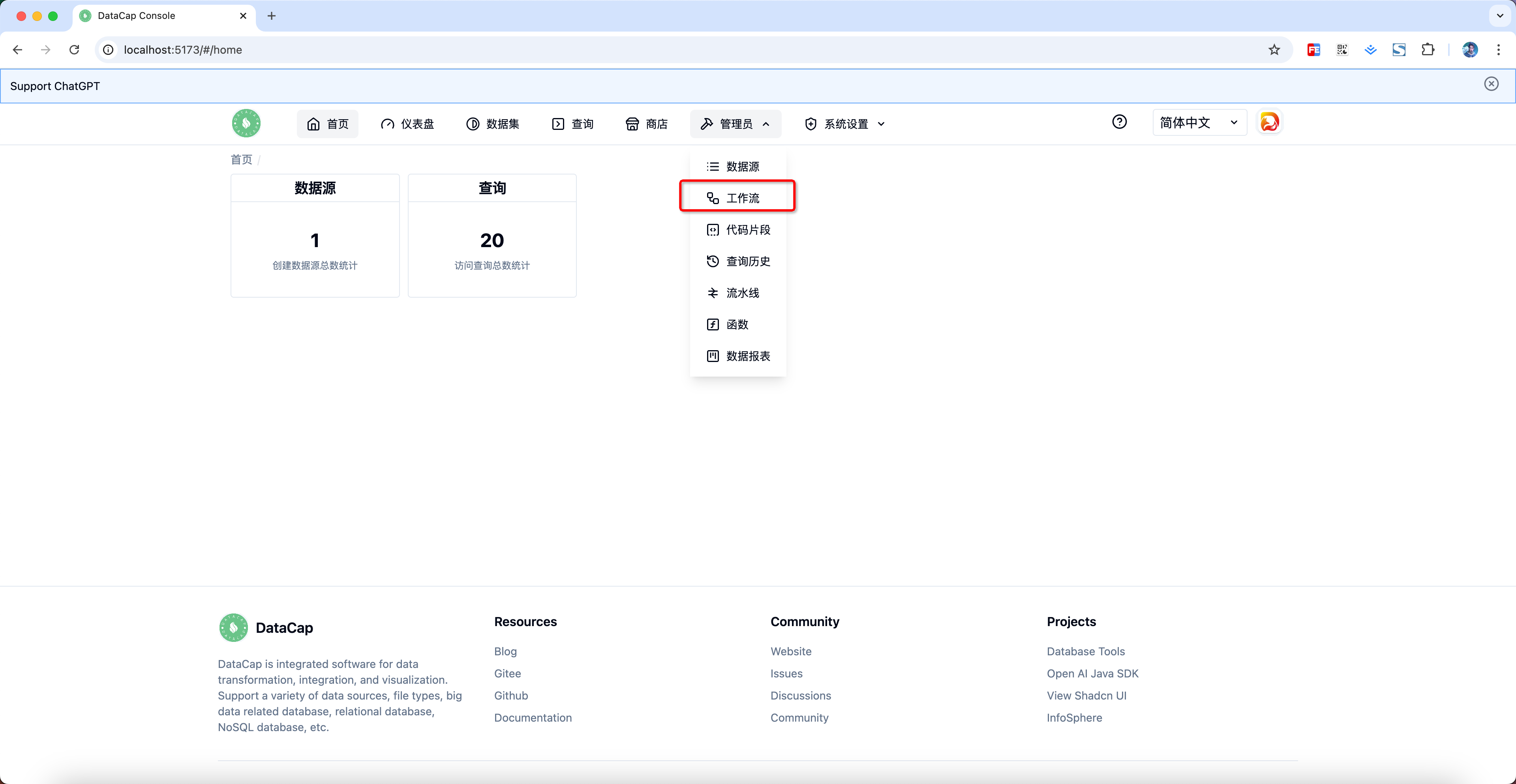
工作流
子菜单,跳转到工作流列表页面
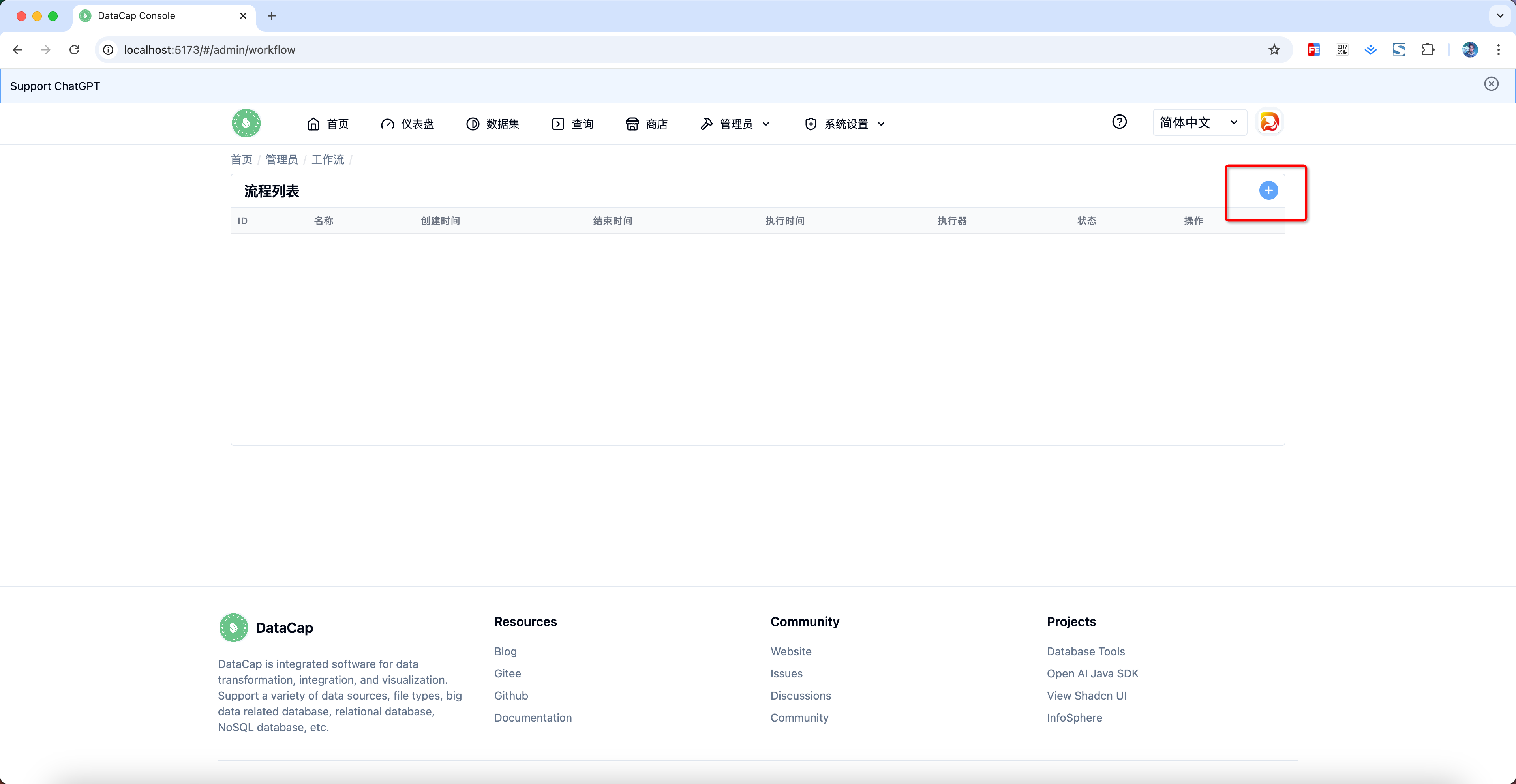
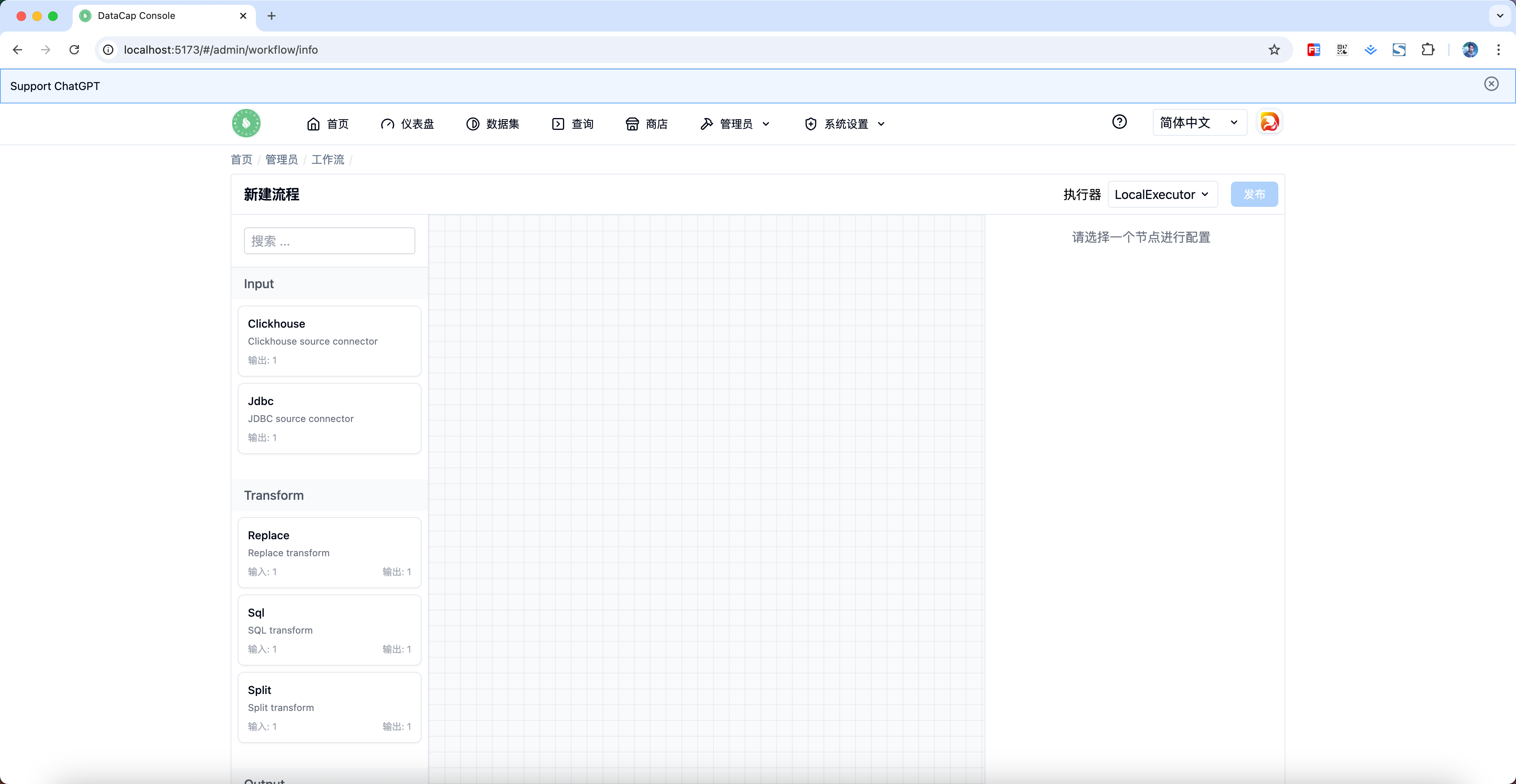
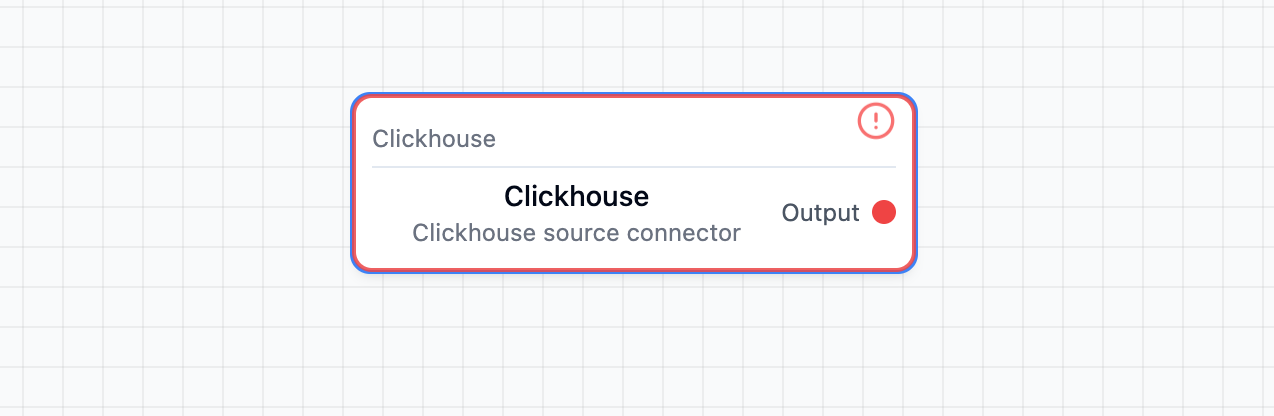
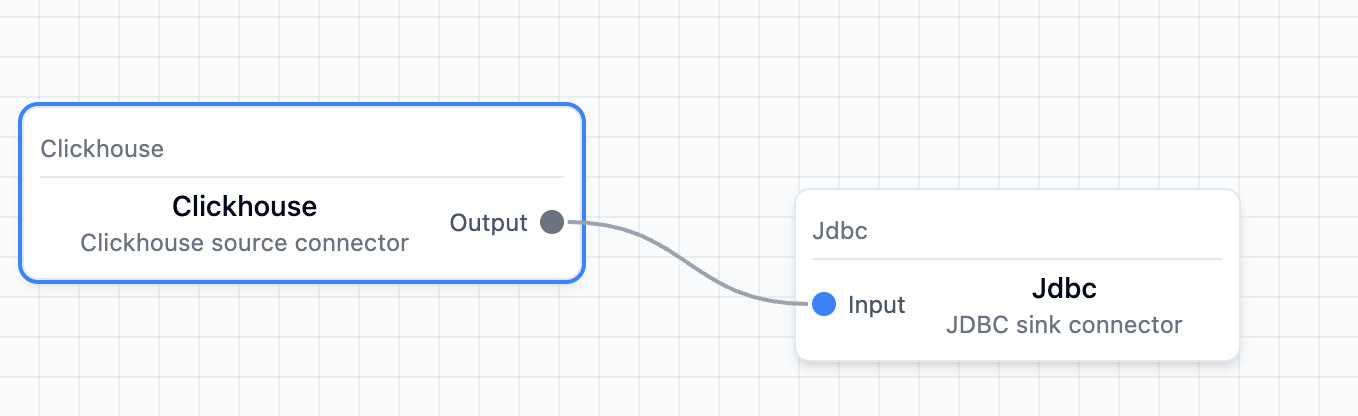
发布
按钮可以点击,点击后弹出配置窗口
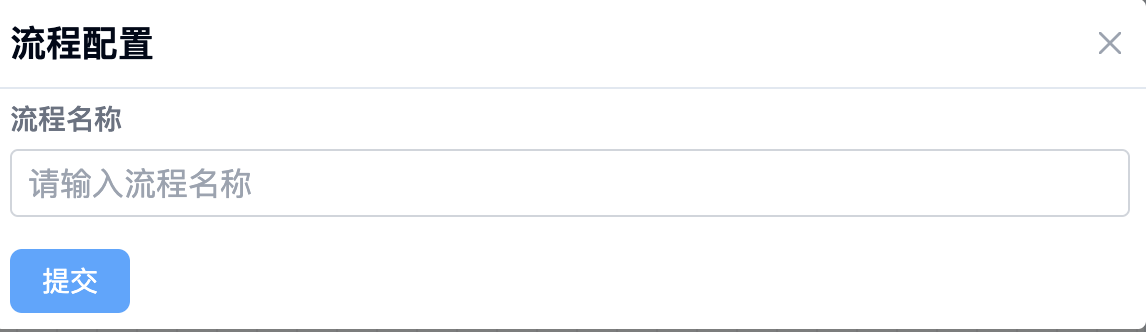
提交
按钮即可完成工作流的创建,创建完成后跳转到工作流列表页面。
修改工作流
设置
图标
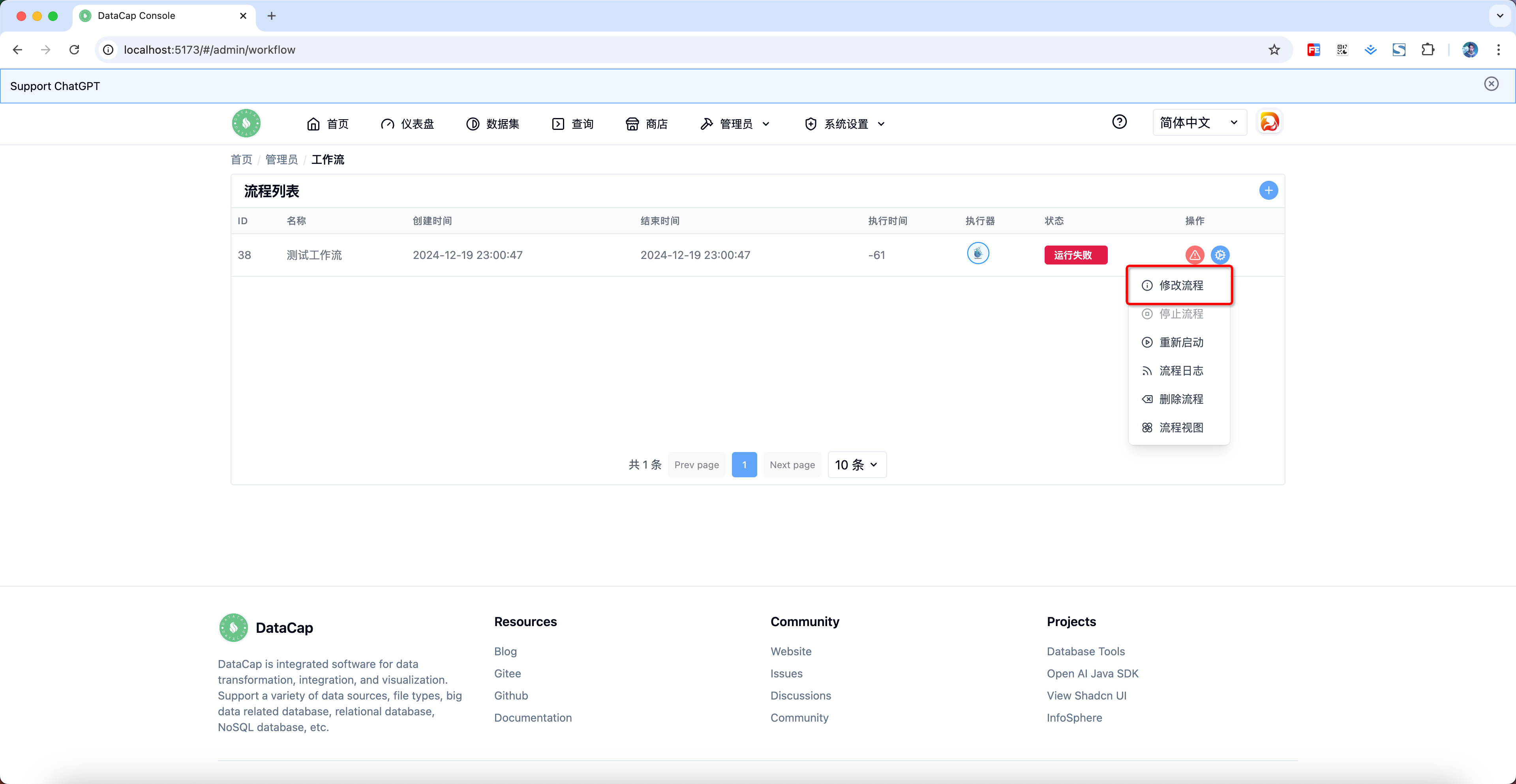
贡献者
